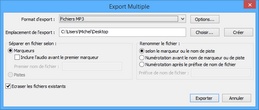Audacity est un logiciel libre et gratuit très puissant qui permet de modifier (éditer) les fichiers musicaux enregistrés sous divers formats (wav, mp3, ogg,...). Audacity permet la suppression des silences, l'ajout d'écho ou d'effets spéciaux, la suppression des parasites, le mixage, etc...
Audacity permet aussi de régler des effets comme : Studio Fade Out, Adjustable Fade and Bass et Treble.
Audacity permet de couper des morceaux de musiques, de les assembler,...
Enfin, Audacity permet de numériser vos disques et vos K7 audio.
Pour exporter les fichiers audio au format mp3, audacity à besoin de la bibliothèque (fichier dll) Lame v3.99.3.
Après plusieurs essais infructueux où nous avons essayé d'introduire directement le fichier lame_enc.dll dans un dossier et d'en indiquer le chemin à Audacity, nous avons trouvé une solution sur le site de Audacity. Il faut en fait :
Pour enregistrer un son avec Audacity, vous devez brancher une extrémité du câble stéréo sur le connecteur Line Out ou Casque/Headphone de votre lecteur de cassette ou de votre platine disque stéréo. Branchez l'autre extrémité sur le connecteur Line In ou USB de votre ordinateur.
Si vous ne possédez pas un tel câble, vous pouvez en acheter en ligne pour quelques euros.
Choisissez Line In ou USB comme source d'entrée depuis la barre d'outils d'Audacity ou dans les Préférences d'Audacity.
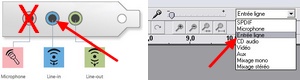
Maintenant, cliquez sur le bouton Enregistrement. Pendant qu'Audacity est en train d'enregistrer, démarrez la lecture de votre cassette ou disque. Lorsque tout l'enregistrement a été effectué, cliquez sur le bouton Stop.
Ne branchez pas votre équipement stéréo sur la prise Microphone de votre ordinateur qui est conçue uniquement pour des signaux de faible puissance ("mic-level"). Utilisez la prise Line In ou un adaptateur USB à la place.
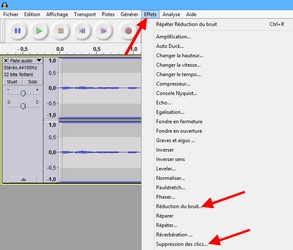
Une fois que votre enregistrement est terminé, vous obtenez une piste audio unique dont la qualité sonore peut être dégradée ( bruits et clics). Audacity possède deux outils très performants pour "nettoyer" la bande son obtenue. Il s'agit de :
L'effet Réduction du bruit... permet d'atténuer le souffle et les craquements audibles sur les disques vinyles. L'outil nécessite de fournir un échantillon de bruit isolé, sélectionnez par exemple un blanc entre deux morceaux et choisissez Réduction du bruit.... Cliquez sur le bouton Prendre le profil du bruit. Sélectionnez l'ensemble du morceau puis de nouveau l'outil Réduction du bruit... cliquez sur OK.
Pour effacer les craquements audibles (surtout avec les vinyles rayés), Audacity dispose d'un effet Suppression des clics... très efficace.
Pour un résultat optimal, n'hésitez pas à tester les deux paramètres :

Si vous venez d'enregitrer une face d'un disque vinyle ou d'une K7 audio, vous aurez surement envie de découper la longue piste audio en plusieurs fichiers musicaux. Pour faire cela, utilisez l'ajout de marqueurs :